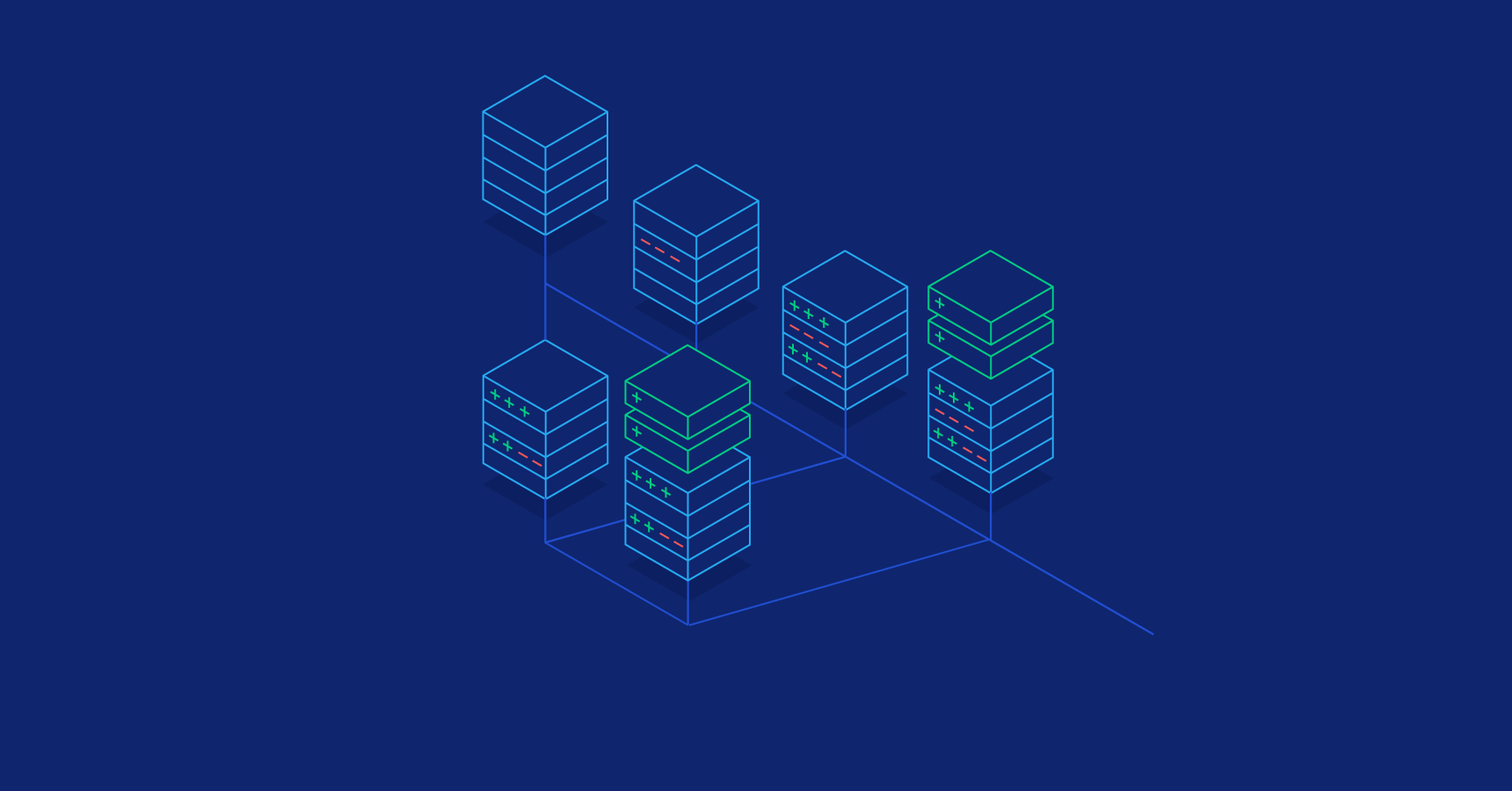نحوهی کار با git
یکی از نرمافزارهای قدرتمند و کارآمد که در جهت توسعه پروژههای برنامهنویسی به کار گرفته میشود، گیت نام دارد. این نرمافزار در سیستمعاملهای مختلف قابل نصب است و امکانات زیادی را در اختیار توسعهدهندگان یک پروژه قرار میدهد. چگونگی کار با GIT برعهده برنامهنویس است و برای استفاده از این نرمافزار زبان برنامهنویسی خاصی تعیین نشده است.
هنگام کار با GIT برنامهنویس میتواند با زبان مورد نظر و با ساختار فایل دلخواه اقدام به انجام امور پروژه نموده و گردش کاری آن را سازماندهی نماید.
ویدیو پییشنهادی : آموزش Git

ما در این مقاله شما را با مفهوم گیت آشنا کرده و در رابطه با پوش کردن تغییرات به سرور ریموت توضیحاتی ارائه مینماییم. همچنین در رابطه با تبدیل یک پروژه موجود به محیط فضای کاری و ایجاد یک پیام کامیت نیز مطالبی برایتان شرح میدهیم که شما را در استفاده از گیت یاری مینماید.
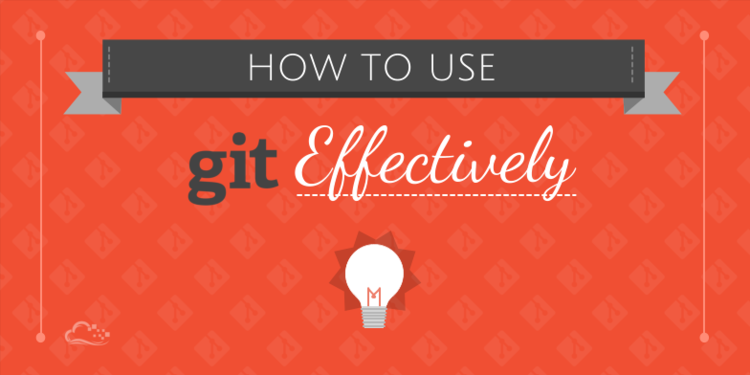
نصب گیت
قبل از هر چیز باید گیت را روی سیستم مورد نظرتان نصب نمایید و تنظیمات لازم را نیز به طور صحیح اعمال کنید. در مراحل نصب گیت باید نام کاربری و آدرس ایمیل خود را نیز پیکربندی نمایید. با فرض اینکه نصب گیت را به انجام رسانیده و وارد محیط این نرمافزار شدهاید حال میتوانید ادامه مطالب مربوط به کار با GIT را در این مقاله مطالعه نمایید.
مقاله پییشنهادی : منظور از گیت Git چیست

شما توسعهدهندگان عزیز با توجه به اندازه و حجم پروژه خود میتوانید در رابطه با گردش کاری آن تصمیم گیری نموده و برنامه دلخواه را طراحی نمایید. طراحی یک گردش کاری ساده با یک انشعاب برای درک هرچه بهتره گیت در مراحل اولیه کافی خواهد بود.
ایجاد فضای کار (workspace)
هنگام کار روی یک پروژه قطعاً باید محل کدنویسی به صورت تمیز و مرتب فضاسازی شده باشد تا بدون دغدغه بتوان امور لازم را به انجام رسانید. همانطور که هنگام کار در یک محیط خاص دوست داریم فضا تمیز و مناسب باشد، در رابطه با مکان کدنویسی نیز این قانون صدق میکند.

در این خصوص میتوان در محیط گیت پوشهای روی دایرکتوری سیستم ایجاد کرد و نام آن را git مفروض داشت. برای ایجاد یک محیط کاری می توان از کد دستوری زیر استفاده کرد:
user@host ~ $ mkdir -p ~/git/testing; cd ~/git/testing
با اجرای دستور فوق در دایرکتوری home یک دایرکتوری به نام git ایجاد شده و داخل آن نیز یک زیر دایرکتوری به نام testing ایجاد میشود که همین قسمت محل ذخیرهسازی پروژه ما خواهد بود. از طرفی با اجرای همین دستور وارد زیر دایرکتوری نیز خواهید شد.
مقاله پییشنهادی : گیت هاب چیست؟

در این مرحله لازم است که به ایجاد چند فایل بپردازید. با اجرای دستور زیر میتوان یک فایل تست ایجاد کرد. این فایل برای استفاده در ریپازیتوری ایجاد شده کارآمد خواهد بود.
user@host ~/git/testing $ touch file
در مرحله بعد باید شروع به ردگیری فایلهای ایجاد شده در فضای کاری با گیت نمایید که در ادامه در این خصوص توضیحاتی را ارائه خواهیم کرد.
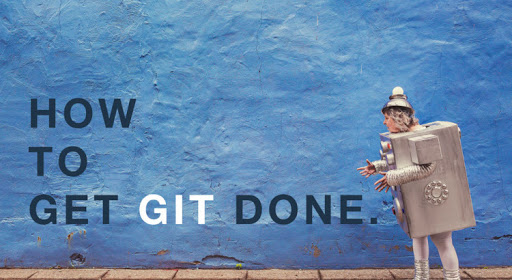
تبدیل یک پروژه موجود به محیط فضای کاری
هنگام کار با GIT و پس از آماده سازی فایل ها در محیط کاری گیت لازم است که برای گیت مشخص نمایید که دایرکتوری جاری به عنوان محیط گیت انتخاب شده است.
user@host ~/git/testing $ git init
Initialized empty Git repository in /home/user/git/testing/.git/
پس از ساخت ریپازیتوری خالی اولیه لازم است فایلها و دایرکتوریها را به آن اضافه نمایید. لازم است بدانید که در صورت عدم مشاهده هرگونه خروجی یعنی کارها به درستی پیش رفته و مشکلی در این زمینه به وجود نیامده است.
user@host ~/git/testing $ git add.
ایجاد یک پیام کامیت
هرگاه موردی به داخل فایلها اضافه شد یا تغییری در این خصوص ایجاد گردید لازم است که یک پیام کامیت نوشته شود. پیام کامیت پیام کوتاهی است که در خصوص توضیح تغییرات صورت گرفته نوشته میشود. برای برقراری ارتباط با توسعهدهندگانی که نیاز به مشاهده تغییرات دارند استفاده از این پیامها لازم و ضروری خواهند بود.
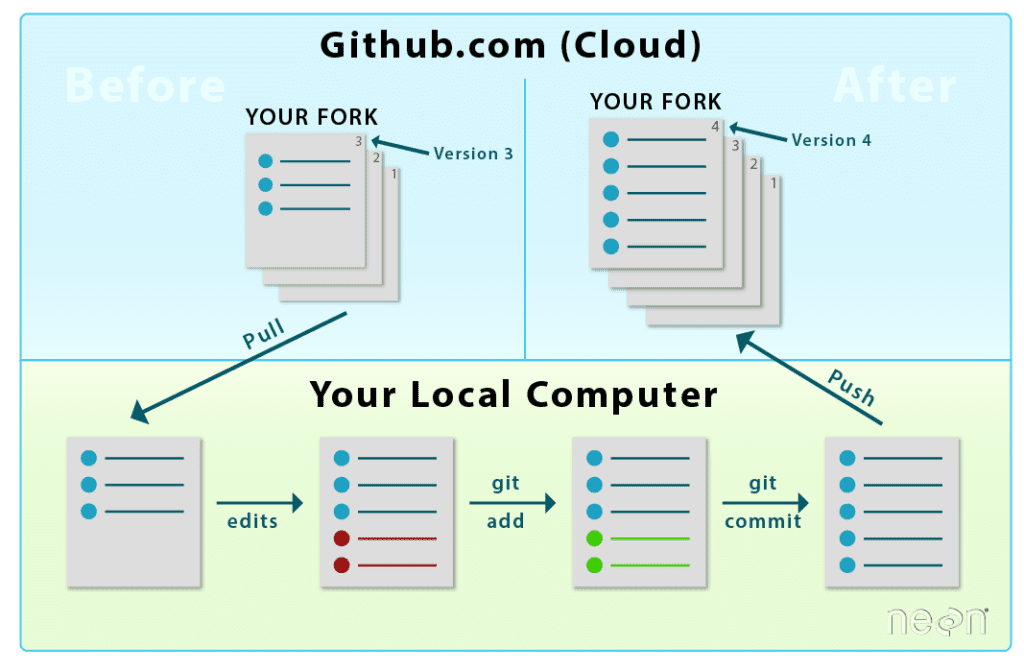
معمولاً پیامهای کامیت در یک یا دو جمله خلاصه میشوند و طول کوتاهی دارند. در این پیام توضیحاتی در رابطه با تغییرات ایجاد شده داده میشود و در واقع قبل از ارسال هر پوش باید این توضیحات نوشته شوند.
تنظیم کامیت
برای ارسال هر کامیت باید حداقل یک فایل وجود داشته باشد و یک پیام مناسب برای آن تنظیم شود. حداقل یک کامیت برای هر پوش نیاز است اما در پوش کردن محدودیت وجود ندارد و به تعداد دلخواه میتوان این کار را انجام داد. برای مثال میتوانید به صورت زیر اقدام به تنظیم کامیت نمایید:
user@host ~/git/testing $ git commit -m "Initial Commit" -a
[master (root-commit) 1b830f8] initial commit
۰ files changed
create mode 100644 file
کامیت کردن یک فایل خاص
پارامتر m- مشخص میکند که در ادامه پیام کامیت وجود دارد و پارامتر a- میگوید که پیام کامیت در مورد همه فایلهای اضافه شده یا تغییر یافته اعمال شود.
برای کامیت اول میتوان از از دستورات فوق استفاده کرد اما جهت کامیت کردن یک فایل خاص باید از دستور زیر استفاده نمود.
user@host ~/git/testing $ git commit -m “Initial Commit” file
اگر بخواهید فایل یا دایرکتوری دیگری اضافه کنید باید از کارکتر اسپیس در انتهای دستور فوق استفاده کرده و نام یک فهرست دیگر را نیز اضافه کنید.
مقاله پییشنهادی : نحوه نصب Git روی اوبونتو

پوش کردن تغییرات به سرور ریموت
برای کار با GIT انجام دقیق مراحل، لازم و ضروری خواهد بود. ما تا به اینجا یاد گرفتیم که چگونه روی سرور محلی به انجام کارهای موردنظر بپردازیم.
پیروی از این روش در شرایطی که میخواهید به سادگی روی نسخه فایلهایتان کنترل داشته باشید ایدهآل است اما هنگام انجام یک پروژه به صورت تیمی دیگر استفاده محلی از گیت گزینه مناسبی نخواهد بود و بهتر است تغییرات به یک سرور ریموت پوش شوند.
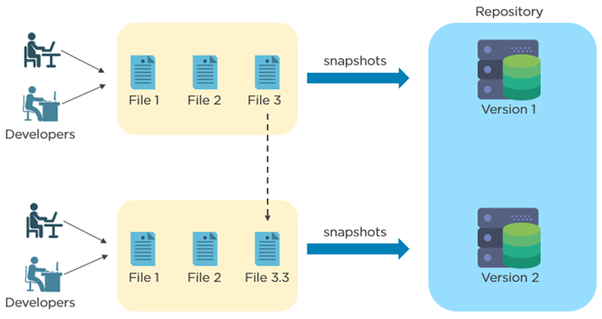
برای این منظور ابتدا باید کدها را از طریق URL مرتبط با ریپازیتوری پوش کرده و نام معینی را برای آن انتخاب نمایید. در این روش میتوان چند سرور ریموت مختلف انتخاب کرد.
پیکربندی ریپازیتوری ریموت
در مجموع برای پیکربندی ریپازیتوری ریموت میتوان از دستور زیر استفاده نمود تا همه تغییرات برای همه سرورهای ریموت قابل استفاده و قابل مشاهده شوند.
user@host ~/git/testing $ git remote add origin ssh://git@git.domain.tld/repository.git
user@host ~/git/testing $ git remote -v
origin ssh://git@git.domain.tld/repository.git (fetch)
origin ssh://git@git.domain.tld/repository.git (push)
در دستور فوق origin نام سرور ریموت مفروض شده و به آدرس ssh://git@git.domain.tld/repository.git اضافه شده است.
انتخاب نام ریموت بر عهده شماست اما url باید به یک ریپازیتوری ریموت واقعی اطلاق شود .
پوش کردن کدها به سرور ریموت
برای پوش کردن کدها به سرور ریموت میتوان از دستور زیر استفاده کرد:
user@host ~/git/testing $ git push origin master
Counting objects: 4, done.
Delta compression using up to 2 threads.
Compressing objects: 100% (2/2), done.
Writing objects: 100% (3/3), 266 bytes, done.
Total 3 (delta 1), reused 1 (delta 0)
To ssh://git@git.domain.tld/repository.git
0e78fdf..e6a8ddc master -> master
- origin نام سرور ریموت اخیراً پیکربندیشده ما است.
- master نام نخستین شاخه یا branch ما میباشد.
- دستور git push به گیت میگوید که میخواهید تغییرات را پوش کنید.
در این مقاله سعی کردیم اطلاعات اولیه مناسب برای شروع کار با GIT را به شما ارائه نماییم، برای درک عمیق تر این موضوع و استفاده از گیت در موارد مختلف میتوانید از دیگر مقالات این سایت کمک بگیرید.